win10无法使用pin登录的解决方法一:
1、在任务栏搜索框中输入“服务”,在搜索结果中打开“服务”;
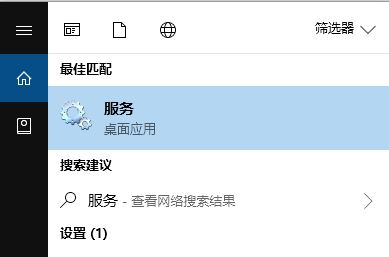
2、在服务中找到IPsec Policy Agent,双击打开其属性;
3、将该服务启动类型设置为“自动”,点击“确定”保存设置。最后再手动开启该服务即可。
解决方法二:
1、打开资源管理器,依次展开:C:\Windows\ServiceProfiles\LocalService\AppData\Local\Microsoft
2、打开上述路径之后,我们可以看到一个名为Ngc的文件夹,我们将该文件夹赋予完全管理员属性即可!
如何赋予管理员权限参考《win10需要管理员权限删除文件怎么办?获取管理员权限删除文件夹》
完成所有步骤后,请转到“帐户设置”并尝试设置新的PIN。 您现在应该可以设置新的PIN并使用它来登录您的计算机。
以上便是winwin7小编今天给大家分享介绍的关于win10系统出现pin不在可用的有效解决方法!